Cách chụp màn hình iPhone đầy đủ mọi dòng máy cực dễ, ai cũng làm được – https://thomaygiat.com
Mục Chính
- Tính năng chụp màn hình cực kỳ hữu dụng đối với người dùng điện thoại bởi sự tiện lợi mà nó mang lại. Trong bài viết này, mình sẽ hướng dẫn các bạn cách chụp màn hình iPhone trên tất cả model iPhone hiện nay với thao tác nhanh chóng và dễ làm.
Tính năng chụp màn hình cực kỳ hữu dụng đối với người dùng điện thoại bởi sự tiện lợi mà nó mang lại. Trong bài viết này, mình sẽ hướng dẫn các bạn cách chụp màn hình iPhone trên tất cả model iPhone hiện nay với thao tác nhanh chóng và dễ làm.
Từ ngày 01/06/2022 – 31/07/2022, nhất định không thể bỏ lỡ chương trình khuyến mãi cực kì hấp dẫn tại Thế Giới Di Động: Tiệc Sale Lớn Nhất Năm – Xả Kho Giảm Hết.
 Tiệc Sale Lớn Nhất Năm – Xả Kho Giảm Hết
Tiệc Sale Lớn Nhất Năm – Xả Kho Giảm Hết
1. Cách chụp màn hình iPhone bằng phím cứng
Trên iPhone có Face ID
Để chụp màn hình trên iPhone có Face ID, bạn chỉ cần nhấn đồng thời nút Nguồn (nút sườn) và nút tăng âm lượng trên điện thoại.
Bạn đang đọc: Cách chụp màn hình iPhone đầy đủ mọi dòng máy cực dễ, ai cũng làm được – https://thomaygiat.com
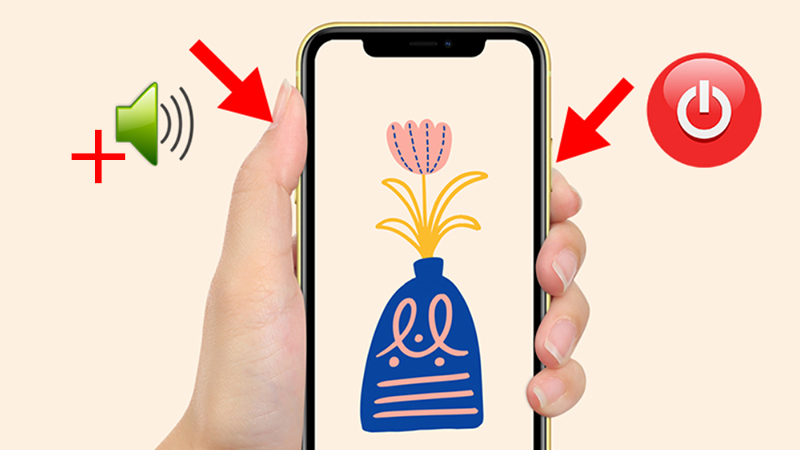
Nhấn đồng thời nút Nguồn và nút tăng âm lượng để chụp màn hình iPhone có Face ID
Trên iPhone có nút Home
Thao tác này vận dụng cho những dòng iPhone có nút trang chủ như : iPhone SE, iPhone 8, iPhone 8 Plus, iPhone 7, iPhone 7 Plus, iPhone 6, iPhone 6 Plus, iPhone 6 s, iPhone 6 s Plus, iPhone 5, iPhone 5 s, iPhone 4, iPhone 4 s, …
Để chụp màn hình điện thoại iPhone có nút Home, bạn hãy nhấn và thả đồng thời nút Home và nút sườn (hoặc nút Nguồn) trên điện thoại của bạn.

Nhấn đồng thời nút trang chủ và nút sườn để chụp màn hình iPhone có nút trang chủ
2. Cách chụp màn hình iPhone bằng nút Home ảo
Bước 1: Truy cập vào ứng dụng Cài đặt > Nhấn vào mục Trợ năng.
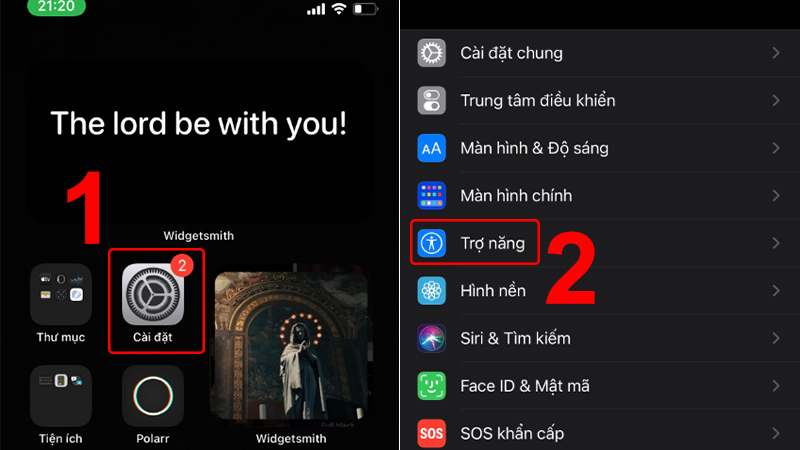
Vào Cài đặt và chọn Trợ năng
Bước 2: Nhấn vào mục Cảm ứng > Chọn AssistiveTouch.
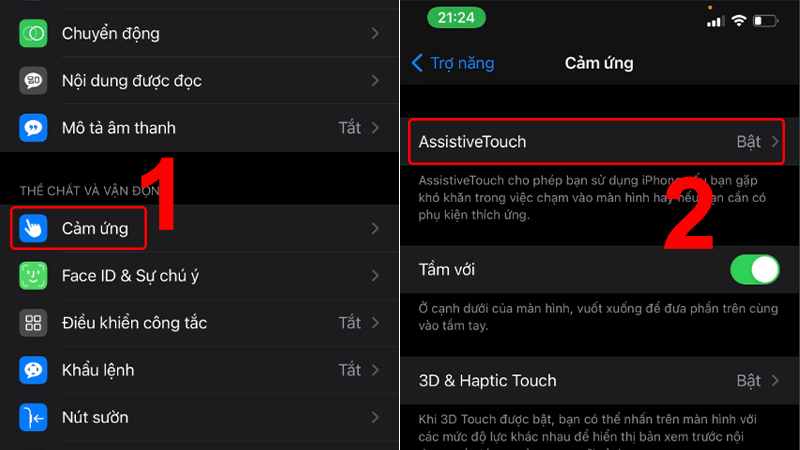
Chọn Cảm ứng và chọn AssistiveTouch
Bước 3: Bật Assistive Touch lên > Nhấn chọn mục Tùy chỉnh menu điều khiển > Chọn tiện ích bạn muốn thay thế thành tiện tích chụp màn hình.
Ví dụ ở đây mình chọn Chụm và xoay.
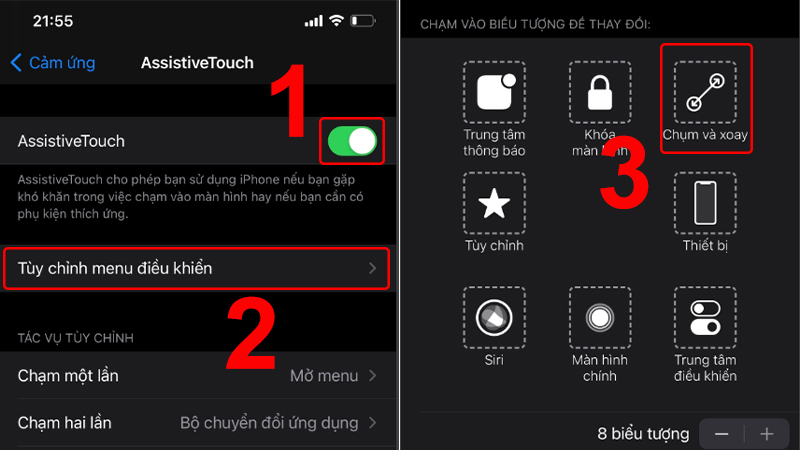
Tùy chỉnh menu tinh chỉnh và điều khiển
Bước 4: Nhấn chọn Chụp ảnh màn hình > Tiện ích chụp màn hình sẽ hiện lên menu nút Home ảo.

Thêm tùy chọn Chụp ảnh màn hình vào nút trang chủ ảo
Sau khi thiết lập, để chụp màn hình iPhone, bạn chỉ cần nhấn vào nút Home ảo > Chọn Chụp ảnh màn hình.
Chụp màn hình bằng cách nhấn nút Home ảo 2 lần
Bước 1: Truy cập vào ứng dụng Cài đặt > Nhấn vào mục Trợ năng.
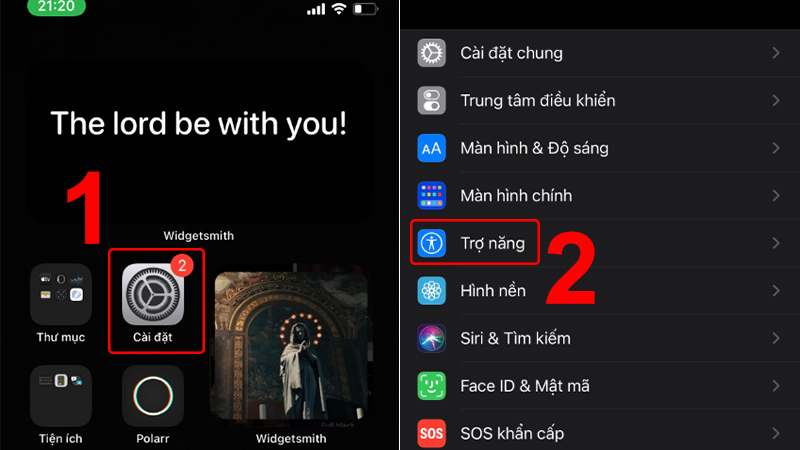
Chọn mục Trợ năng trong setup
Bước 2: Nhấn vào mục Cảm ứng > Chọn AssistiveTouch.
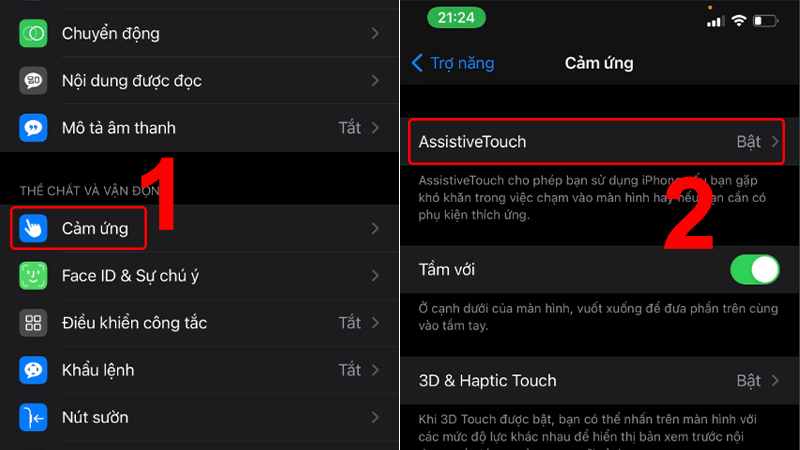
Chọn AssistiveTouch trong phần cảm ứng
Xem thêm: Sửa Tivi Sony Quận Đống Đa
Bước 3: Bật tính năng AssistiveTouch.
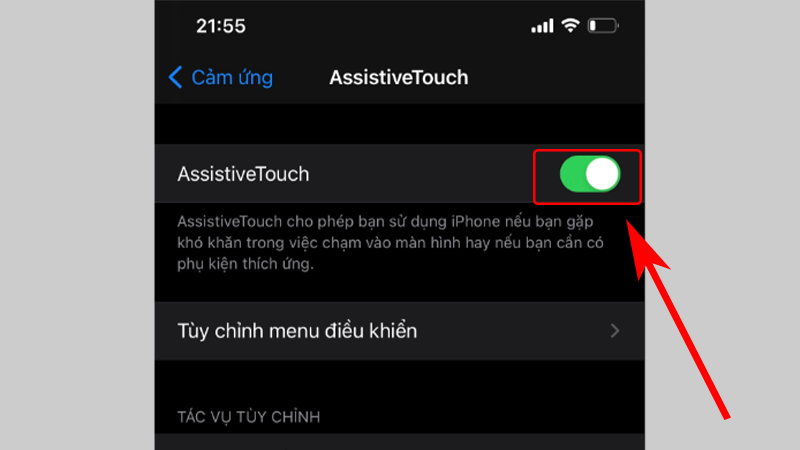
Bật AssistiveTouch
Bước 4: Nhấn chọn mục Chạm hai lần > Chọn Chụp ảnh màn hình.
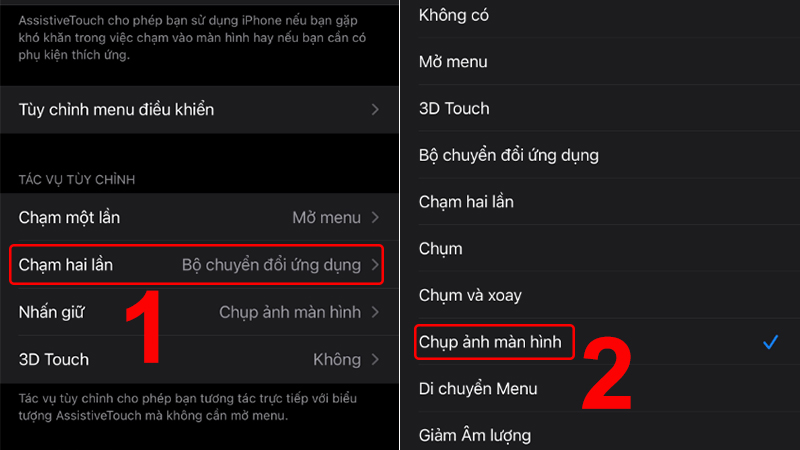
Tùy chọn chạm hai lần để chụp ảnh màn hìnhSau khi thiết lập, bạn hoàn toàn có thể chụp ảnh màn hình bằng những nhấn vào nút trang chủ ảo 2 lần .
3. Chụp màn hình bằng cách gõ mặt lưng
Lưu ý: Tính năng này chỉ hỗ trợ trên các dòng iPhone kể từ iPhone 8, hệ điều hành iOS 14 trở về sau.
Bước 1: Truy cập vào ứng dụng Cài đặt > Nhấn vào mục Trợ năng.
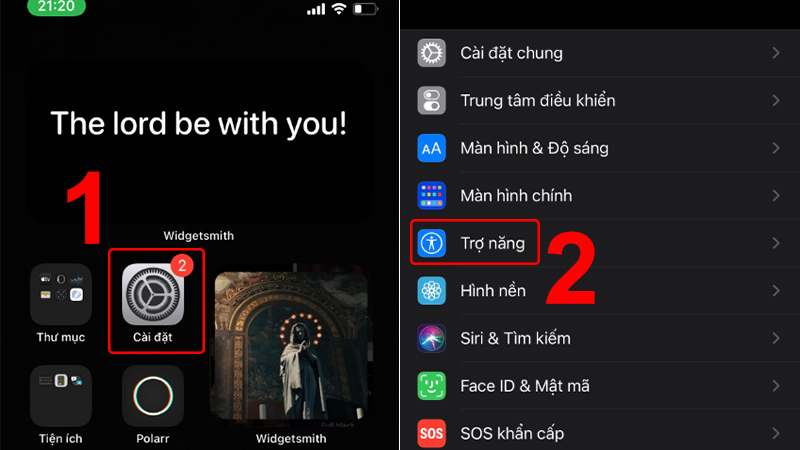
Vào Cài đặt và chọn mục Trợ năng
Bước 2: Nhấn chọn mục Cảm ứng.
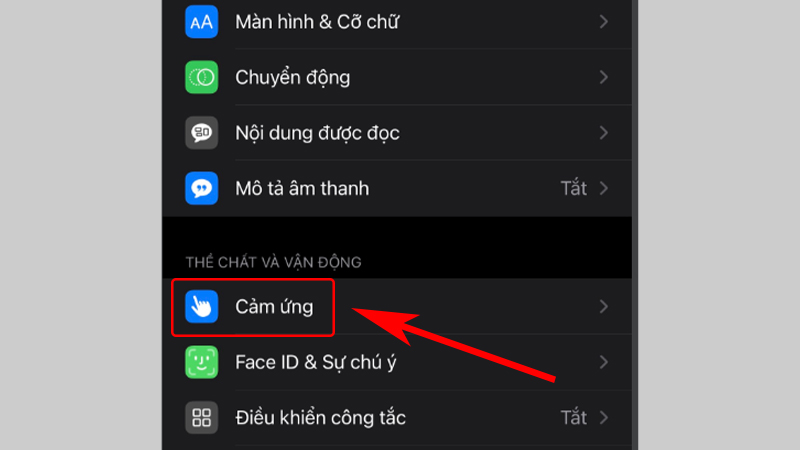
Chọn Cảm ứng
Bước 3: Chọn Chạm vào mặt sau > Nhấn chọn Chạm hai lần hoặc Chạm ba lần tùy theo ý muốn của bạn.
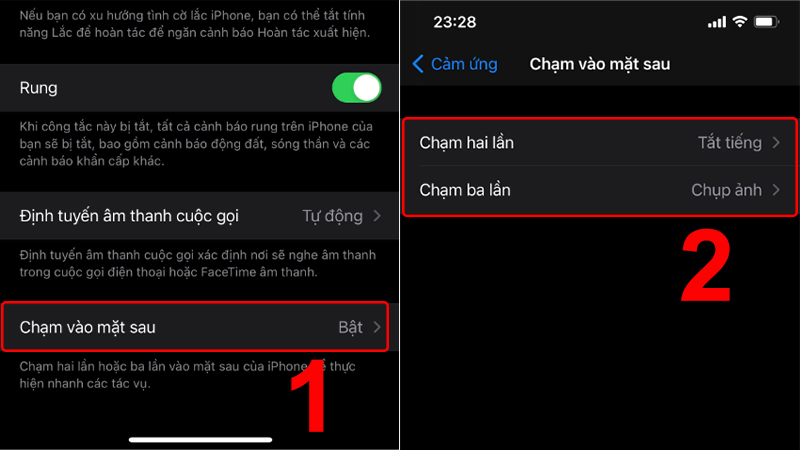
Chọn chạm vào mặt sau
Bước 4: Nhấn chọn Chụp ảnh màn hình.
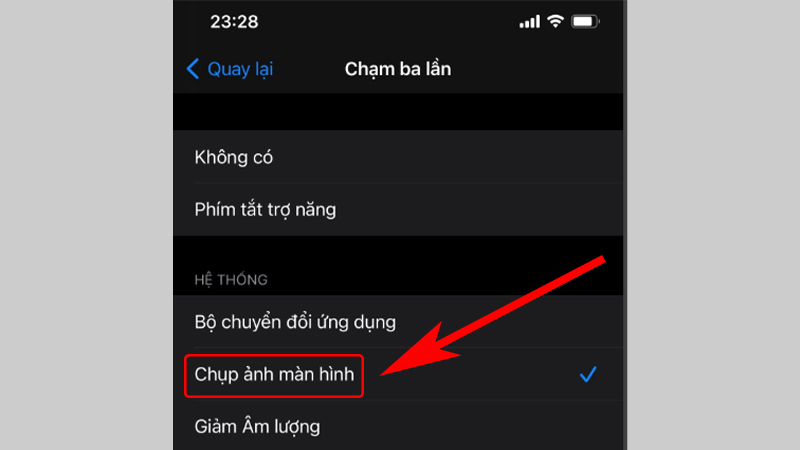
Chọn mục Chụp ảnh màn hìnhSau khi setup, bạn chỉ cần chạm vào mặt sống lưng 2 hoặc 3 lần để chụp ảnh màn hình iPhone .
4. Giải đáp một số câu hỏi liên quan
Ảnh chụp màn hình được lưu ở đâu trên iPhone?
– Trả lời: Ảnh chụp màn hình iPhone sẽ được lưu trong ứng dụng Ảnh.
Để xem lại, bạn thực hiện: Mở ứng dụng Ảnh trên iPhone > Chọn Album > Cuộn xuống mục Loại phương tiện, chọn Ảnh màn hình (Screenshots).
Cách chụp màn hình dài, chụp toàn trang trên iPhone?
– Trả lời: Tính năng chụp màn hình dài, chụp cuộn trang chỉ mới xuất hiện trên iOS 13 nhưng đã mang lại rất nhiều sự tiện lợi cho người dùng iPhone, iPad.
Xem thêm: Sửa Tivi Sony Huyện Từ Liêm
Để biết thêm cụ thể mời bạn cùng tìm hiểu thêm bài viết : [ Video ] Cách chụp màn hình dài, chụp cuộn trang trên iPhone, iPadMột số mẫu iPhone đang kinh doanh tại Thế Giới Di Động: Vừa rồi chúng mình vừa hướng dẫn những bạn cách chụp màn hình iPhone vừa đủ mọi dòng máy cực dễ, ai cũng làm được. Chúc bạn thành công xuất sắc !
Source: https://thomaygiat.com
Category custom BY HOANGLM with new data process: Điện Tử


Sửa Tivi Sony
Sửa Tivi Sony Dịch Vụ Uy Tín Tại Nhà Hà Nội 0941 559 995 Hà Nội có tới 30% tin dùng tivi sony thì việc…

Sửa Tivi Oled
Sửa Tivi Oled- Địa Chỉ Uy Tín Nhất Tại Hà Nội: 0941 559 995 Điện tử Bách Khoa cung cấp dịch vụ Sửa Tivi Oled với…

Sửa Tivi Samsung
Sửa Tivi Samsung- Khắc Phục Mọi Sự cố Tại Nhà 0941 559 995 Dịch vụ Sửa Tivi Samsung của điện tử Bách Khoa chuyên sửa…

Sửa Tivi Asanzo
Sửa Tivi Asanzo Hỗ Trợ Sử Lý Các Sự Cố Tại Nhà 0941 559 995 Dịch vụ Sửa Tivi Asanzo của điện tử Bách Khoa…

Sửa Tivi Skyworth
Sửa Tivi Skyworth Địa Chỉ Sửa Điện Tử Tại Nhà Uy Tín 0941 559 995 Điện tử Bách Khoa chuyên cung cấp các dịch vụ…

Sửa Tivi Toshiba
Sửa Tivi Toshiba Tại Nhà Hà Nội Hotline: 0948 559 995 Giữa muôn vàn trung tâm, các cơ sở cung cấp dịch vụ Sửa Tivi…
![Thợ Sửa Máy Giặt [ Tìm Thợ Sửa Máy Giặt Ở Đây ]](https://thomaygiat.com/wp-content/uploads/sua-may-giat-lg-tai-nha-1.jpg)
